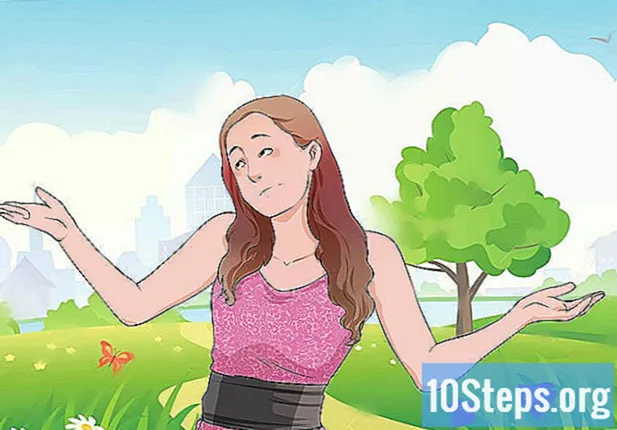Съдържание
Други разделиКогато свържете акаунт с Outlook, ще въведете своя имейл адрес и парола, така че Outlook да може да извлича и изпраща имейлите ви. Ако промените паролата си за имейл, ще трябва да промените паролата в Outlook, за да има достъп до вашия акаунт. Можете също така да защитите файла си с данни на Outlook с парола, която можете да промените, стига да знаете оригинала. И накрая, вашата парола за Outlook.com може да бъде променена чрез промяна на паролата за вашия акаунт в Microsoft.
Стъпки
Метод 1 от 3: Свързани акаунти в Outlook
Щракнете върху раздела "Файл" и изберете "Информация.’ Това ще покаже екрана "Информация за акаунта".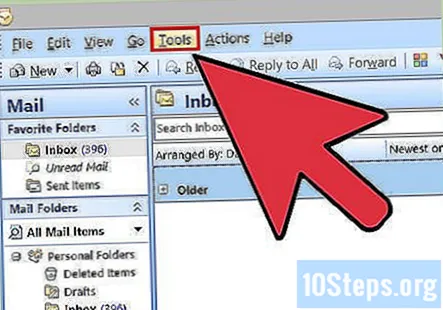
- Ако използвате Outlook 2003, щракнете върху менюто Инструменти и изберете „Имейл акаунти“.
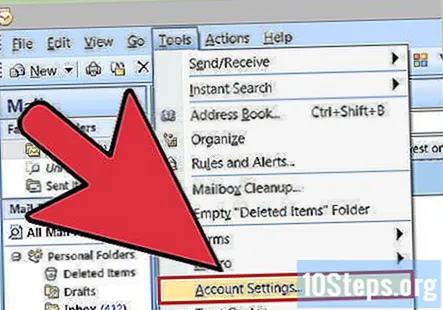
Щракнете върху бутона „Настройки на акаунта“ и изберете "Настройки на акаунта.’ Това ще отвори нов прозорец с всичките ви свързани акаунти.- Ако използвате Outlook 2003, изберете „Преглед или промяна на съществуващи имейл акаунти“.
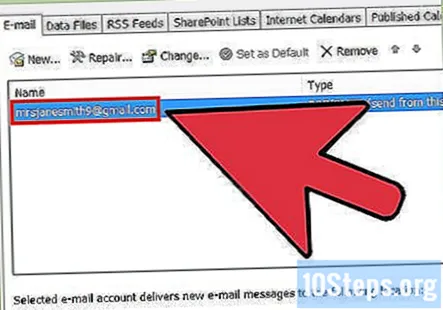
Изберете акаунта, за който искате да промените паролата. Имайте предвид, че ще променяте паролата, която Outlook използва за достъп до акаунта, а не действителната парола на този акаунт. Ако трябва да промените паролата, която защитава вашия имейл акаунт, ще трябва да направите това чрез вашата имейл услуга. Например, за да промените паролата си за Gmail, първо посетете уебсайта за възстановяване на акаунти в Google, след което променете паролата в Outlook.- Ако искате да промените паролата, използвана за защита на вашия файл с данни на Outlook, вижте следващия раздел.
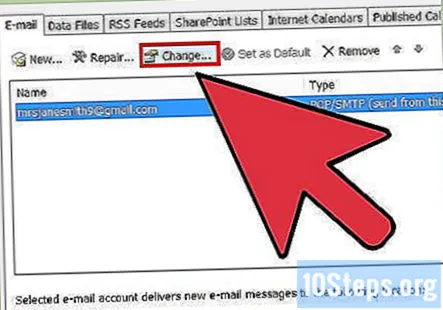
Щракнете върху бутона „Промяна“. Това ще отвори подробностите за избрания от вас акаунт.
Въведете правилната парола в полето "Парола". Ще намерите това в раздела „Информация за влизане“.
- Не забравяйте, че това не променя действителната ви парола за имейл. Това променя само паролата, която Outlook опитва, когато осъществява достъп до вашия акаунт.
Щракнете върху „Напред“, за да запазите настройките си и да тествате паролата. Outlook ще тества акаунта и ще се опита да влезе с паролата, която сте предоставили. Ако всичко е успешно, ще получите „Поздравления!“ съобщение.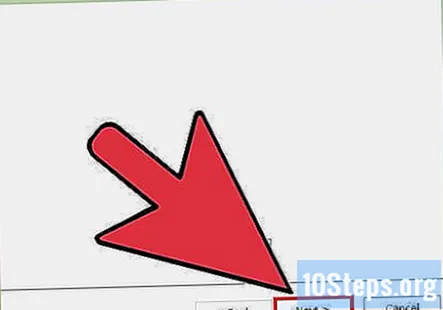
Метод 2 от 3: Файл с данни на Outlook
Щракнете върху раздела "Файл" и изберете "Информация.’ Това ще отвори изгледа „Информация за акаунта“.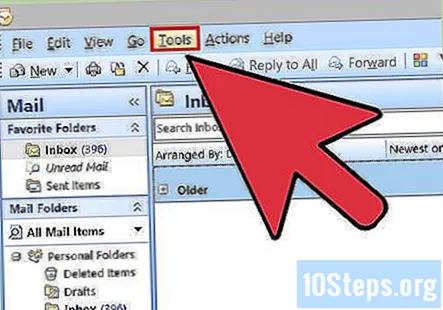
- Outlook ви позволява да зададете парола за вашия файл с данни на Outlook (PST). Когато за този файл е зададена парола, потребителят ще бъде подканен за нея, когато Outlook се отвори за този акаунт. За да промените тази парола, ще ви е необходима оригиналната парола за Outlook, дори да отворите Outlook. Не е възможно да извлечете тази парола или да я промените без оригинала.
Кликнете върху „Настройки на акаунта“, след което изберете "Настройки на акаунта.’ Това ще отвори прозореца Настройки на акаунта.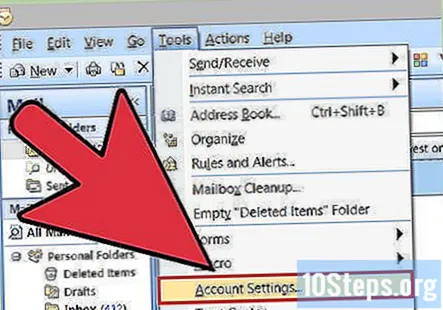
Щракнете върху раздела "Файл с данни". Това ще покаже информация за вашите файлове с данни на Outlook.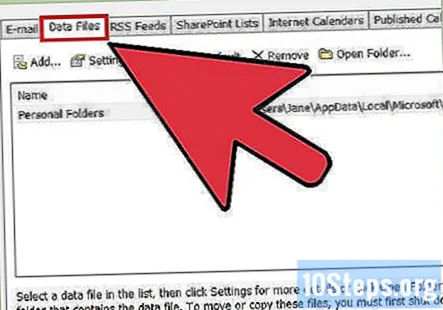
Изберете "Файл с данни на Outlook" и щракнете "Настройки.’ Това ще отвори нов прозорец с настройките на файла с данни.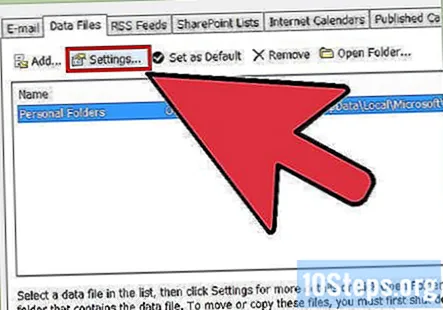
Щракнете върху бутона "Промяна на паролата". Този бутон няма да е наличен, ако използвате акаунт в Exchange. Вашата парола за мрежа на Exchange ще се използва за защита на вашите данни.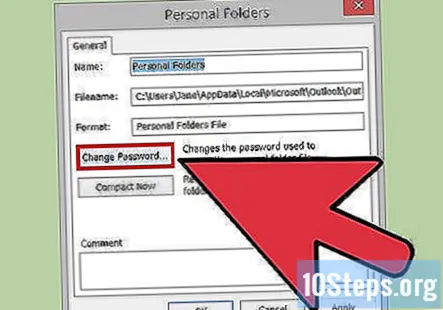
Въведете старата си парола и създайте нова. Ще трябва да въведете оригиналната парола и след това да въведете новата парола два пъти. Не е възможно да промените паролата, без да знаете оригинала.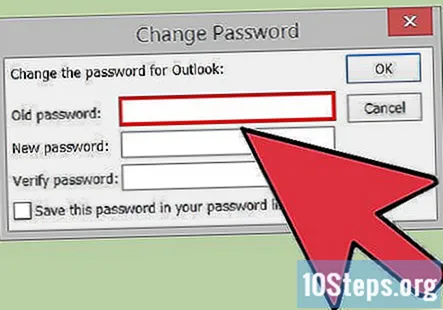
Метод 3 от 3: Outlook.com
Посетете страницата за нулиране на паролата за акаунт в Microsoft. Вашият имейл адрес @ outlook.com (или @ hotmail.com или @ live.com) е вашият акаунт в Microsoft. Промяната на вашата парола за вашия имейл адрес @ outlook.com ще промени паролата за всички продукти на Microsoft, за които използвате този имейл, включително Windows, Skype и Xbox Live.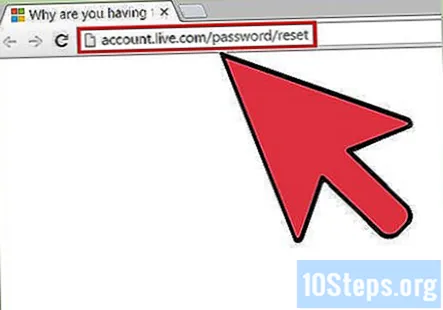
- Можете да започнете процеса на нулиране на паролата на.
Изберете „Забравих паролата си“ и щракнете "Следващия.’ Това ще стартира процеса на нулиране.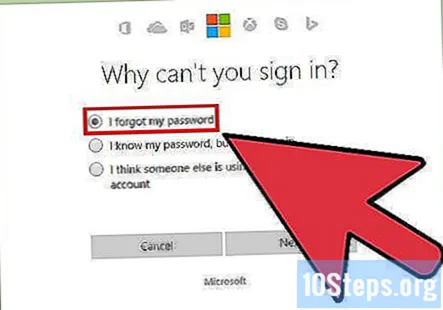
Въведете вашия акаунт в Microsoft и попълнете капча. Акаунтът в Microsoft е адресът @ outlook.com, за който искате да промените паролата.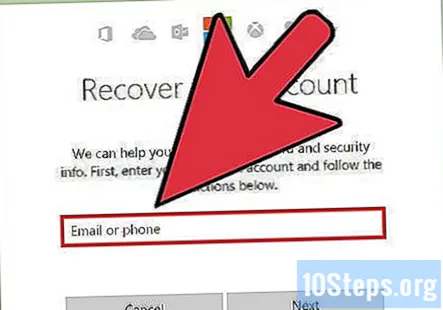
Изберете как искате да получавате вашия код за нулиране. Има няколко начина, по които можете да получите вашия код, в зависимост от това какви методи за възстановяване са свързани с вашия акаунт. Ако имате резервен имейл акаунт, можете да му изпратите кода. Ако имате телефонен номер, свързан с акаунта, вие изпращате кода чрез SMS. Ако имате инсталирано приложението Акаунт в Microsoft на вашето мобилно устройство, можете да го използвате за генериране на код.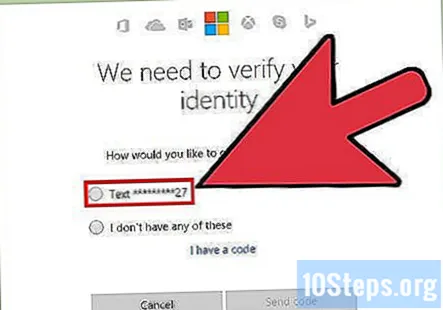
- Ако нямате достъп до нито едно от тези неща, изберете „Нямам нито едно от тях“. Ще бъдете помолени да попълните кратък въпросник, за да потвърдите самоличността си.
Въведете кода, който получавате. Това ще ви отведе до страницата за нулиране на паролата.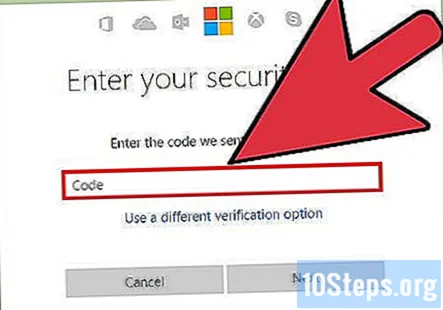
Въведете новата си парола. Ще бъдете помолени да го въведете два пъти, за да продължите. Тази нова парола ще влезе в сила незабавно и ще излезете от всички устройства, които в момента са влезли със старата парола.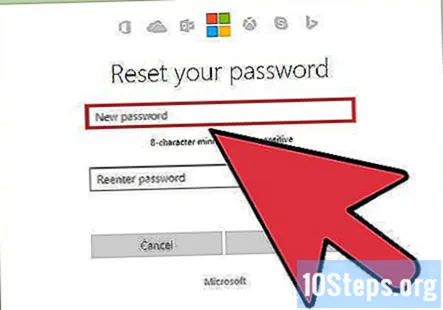
Въпроси и отговори на общността
Как да настроя нов акаунт в Microsoft?
Отидете на Outlook.com и кликнете върху „Вход“. Под мястото, където бихте въвели имейл адреса си, ще видите връзка, която казва: "Няма акаунт? Създайте такъв!" Щракнете върху това и следвайте стъпките, за да създадете нов акаунт.
Как мога да променя паролата си, ако когато избера името си на началния екран на Microsoft Outlook 2010, имейлите ми се зареждат, без да се налага да влизам с парола?
Може да сте щракнали върху нещо, наречено „Запазване на моята парола“, което ще се появи в горния десен ъгъл, ако сте били в Google Chrome и използвате gGoogle като своя търсачка.
Не мога да си спомня мрежовата парола за моя 2007 Windows Outlook. Не мога да изпращам имейли от Outlook, без да попълвам тази информация. Какво мога да направя за достъп до него?
Можете да опитате да се свържете с поддръжката на клиенти на Microsoft и да видите дали те могат да ви помогнат да възстановите паролата си. Вероятно няма да можете да го използвате по друг начин.
Какво да направя, за да защитя акаунта си в Outlook от хак?
Настройте силна парола: комбинация от главни и малки букви, цифри и специални символи. Още по-добре - използвайте двуетапно удостоверяване с паролна фраза. По този начин Outlook ще ви изпрати еднократен код, който трябва да въведете заедно с паролата си всеки път, когато се опитвате да влезете. Освен ако нямате телефона или друго устройство със себе си, хакерите не могат да получат достъп до вашия имейл, дори ако знаят парола. Настройте го да сменя паролата на всеки 72 дни.
Не мога да отворя Outlook, за да видя имейла си, тъй като съм забравил паролата си, какво мога да направя?
Можете да направите нов имейл или да изберете връзката „забравена парола“ и да се опитате да направите нова парола по този начин.
Как да сменя паролата си на iPad?
Влезте в Настройки и кликнете върху Парола. Когато бъдете помолени за вашата парола, въведете я. Ако не знаете паролата си, отидете в Apple. След като въведете правилната парола, ще видите „Промяна на парола“ със синьо писане. Кликнете върху него и следвайте инструкциите.
Какво да направя, ако случайно смених паролата за акаунт в Microsoft?
Можете да промените паролата си обратно на старата си или да направите нова. Използвайте инструкциите в статията.
Отговорих на всички въпроси и дадох всичките си подробности, но там пише, че все още няма достатъчно информация. Защо?
Това означава, че когато сте се регистрирали, не сте предоставили достатъчно информация, като резервен имейл адрес или телефонен номер.
Как да възстановя паролата си за имейл в Outlook? Отговор
Как да възстановя блокирания си акаунт в Microsoft Outlook? Отговор
Как да възстановя паролата си за Outlook? Отговор
Какво да направя, ако паролите ми не работят с MS Outlook? Отговор
Какво трябва да направя, ако случайно смених паролата за акаунт в Microsoft? Отговор